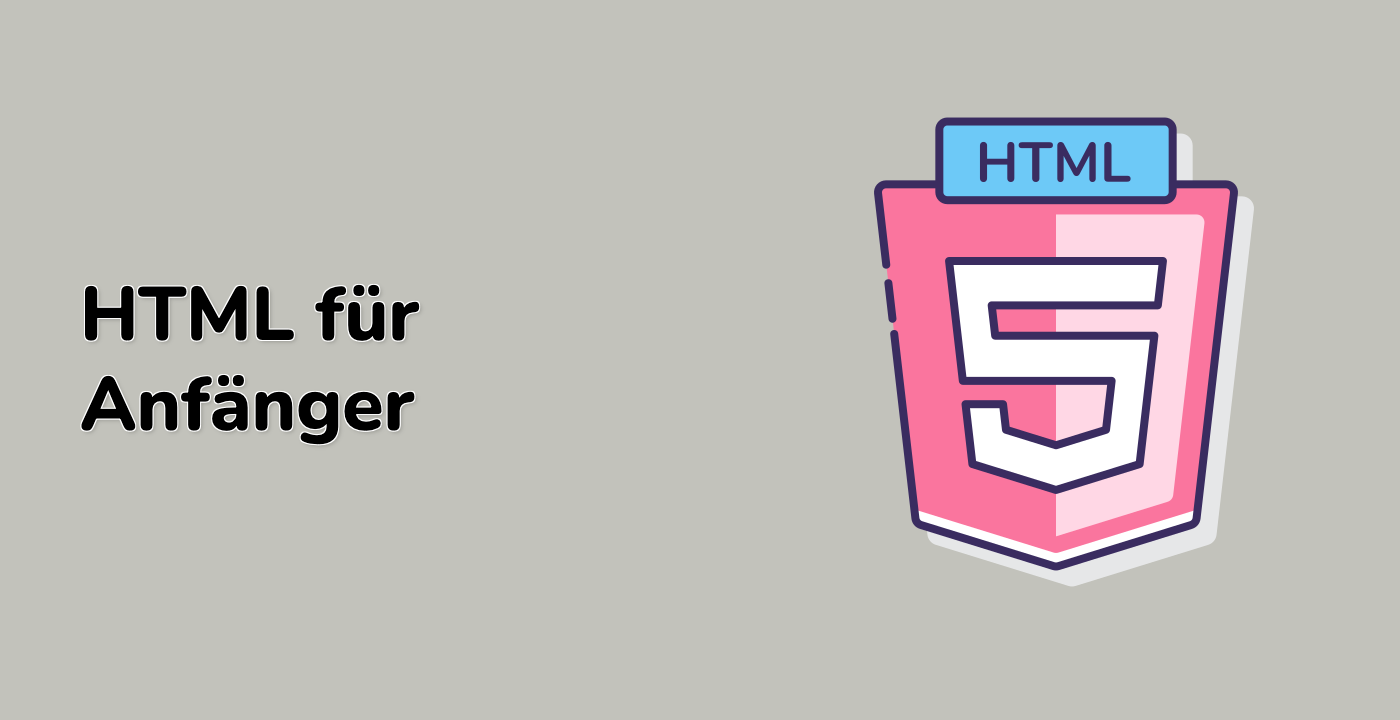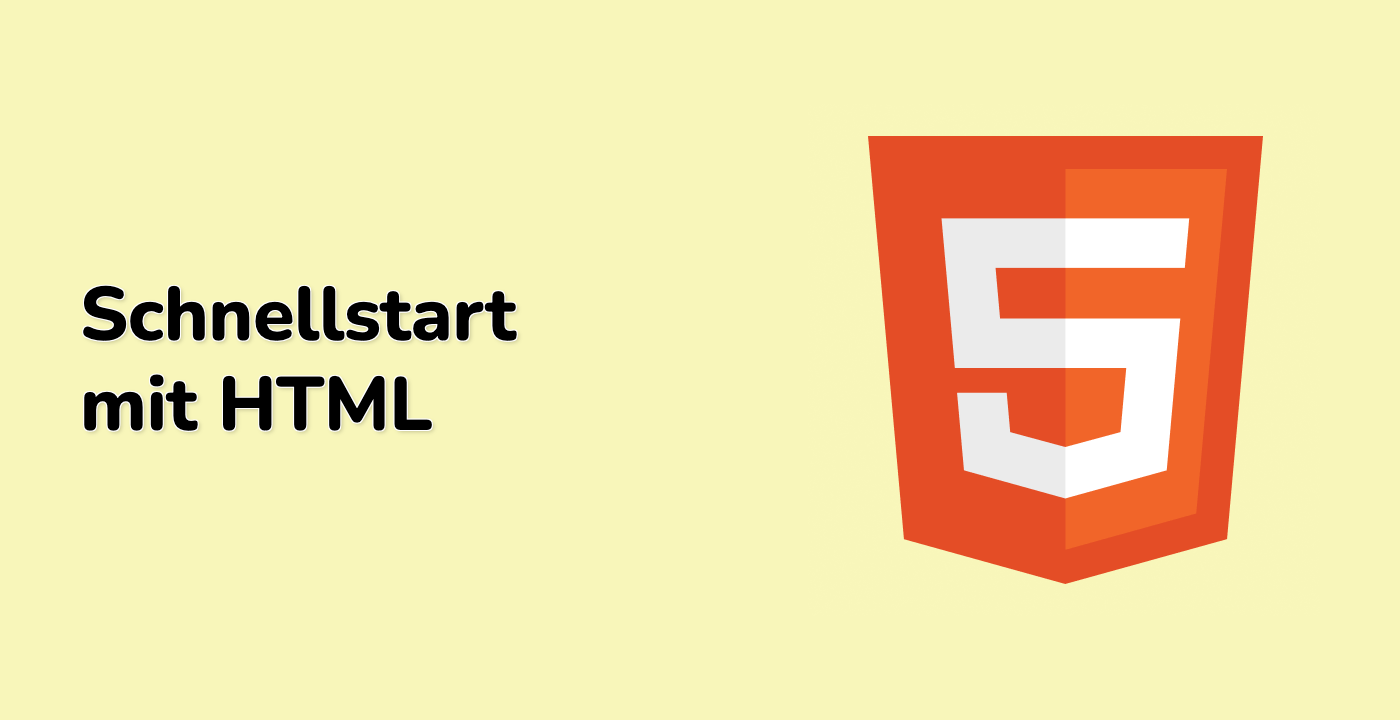Einführung
Im HTML wird das <pre>-Tag verwendet, um formatierten Text anzuzeigen. Es wird auf der Webseite genau so dargestellt, wie es in einer HTML-Datei vorhanden ist. Der Leerraum, der innerhalb dieses Tags verwendet wird, wird so angezeigt, wie er geschrieben ist. Der Text, der zwischen den <pre>-Tags geschrieben wird, wird in einer festen Schriftbreite angezeigt. Es wird empfohlen, das <pre>-Tag im Falle einer ungewöhnlichen Formatierung oder wenn Sie einen Computercode schreiben möchten, zu verwenden.
In diesem Lab werden Sie lernen, wie das <pre>-Tag verwendet wird, um formatierten Text in einer Webseite anzuzeigen.
Hinweis: Sie können im index.html programmieren und lernen, wie Sie HTML in Visual Studio Code schreiben. Klicken Sie bitte auf 'Go Live' in der unteren rechten Ecke, um den Webdienst auf Port 8080 auszuführen. Anschließend können Sie die Registerkarte Web 8080 aktualisieren, um die Webseite anzuschauen.
Skills Graph
%%%%{init: {'theme':'neutral'}}%%%%
flowchart RL
html(("HTML")) -.-> html/BasicStructureGroup(["Basic Structure"])
html(("HTML")) -.-> html/TextContentandFormattingGroup(["Text Content and Formatting"])
html(("HTML")) -.-> html/LayoutandSectioningGroup(["Layout and Sectioning"])
html(("HTML")) -.-> html/AdvancedElementsGroup(["Advanced Elements"])
html/BasicStructureGroup -.-> html/basic_elems("Basic Elements")
html/BasicStructureGroup -.-> html/head_elems("Head Elements")
html/TextContentandFormattingGroup -.-> html/text_head("Text and Headings")
html/TextContentandFormattingGroup -.-> html/text_dir("Text Direction")
html/LayoutandSectioningGroup -.-> html/doc_flow("Document Flow Understanding")
html/AdvancedElementsGroup -.-> html/inter_elems("Interactive and Dynamic Elements")
html/AdvancedElementsGroup -.-> html/custom_attr("Custom Data Attributes")
subgraph Lab Skills
html/basic_elems -.-> lab-70817{{"HTML formatierten Text"}}
html/head_elems -.-> lab-70817{{"HTML formatierten Text"}}
html/text_head -.-> lab-70817{{"HTML formatierten Text"}}
html/text_dir -.-> lab-70817{{"HTML formatierten Text"}}
html/doc_flow -.-> lab-70817{{"HTML formatierten Text"}}
html/inter_elems -.-> lab-70817{{"HTML formatierten Text"}}
html/custom_attr -.-> lab-70817{{"HTML formatierten Text"}}
end